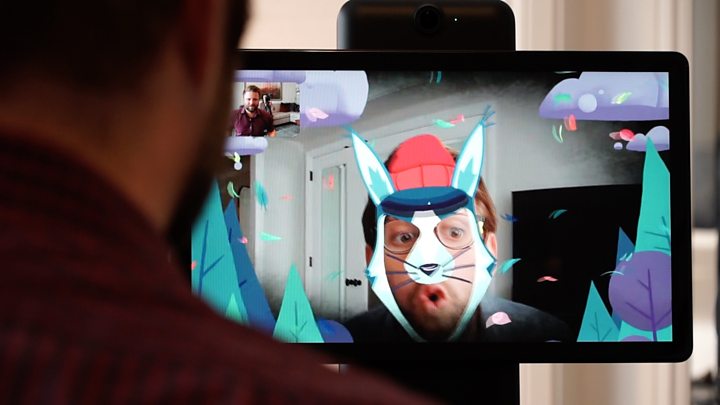
Màn hình thông minh Portal của Facebook được thiết kế với ý tưởng khiến mọi người luôn cảm thấy họ như đang ở cùng trong một phòng ngay cả khi xa cách. Camera có thể đi theo bạn xung quanh nhà và tự động thu nhỏ/phóng to khung hình là những điều khá tuyệt mà Facebook đã làm được.
Nếu bạn mới làm quen với Portal, dưới đây là một số mẹo nhỏ giúp quản lý các cuộc gọi qua màn hình thông minh này một cách dễ dàng hơn.
Cập nhật: Facebook đã nâng cấp dòng sản phẩm của mình với Facebook Portal Mini 8″ và Facebook Portal 10″.
Bạn có thể gọi cho ai?
Với Portal, bạn sẽ chỉ có thể gọi cho những người đã kết nối với bạn trên Facebook hoặc Messenger. Về cơ bản, việc thực hiện 1 video call trên Portal chính là bạn đang gọi video Messenger với 1 màn hình lớn hơn.
Bắt đầu một cuộc gọi
Để bắt đầu một cuộc gọi bạn sẽ cần nói “Hey, Portal”. Thiết bị thông minh sẽ trả lời bạn bằng một tiếng bíp, sau đó hãy nói “Call [tên liên hệ]”. Cũng có nhiều khả năng, Portal sẽ đưa ra các lựa chọn cho bạn để gọi. Chỉ cần nói số được hiển thị phía trên ảnh Facebook tương ứng của người muốn gọi là được.
Nếu không muốn sử dụng lệnh thoại, hãy tới màn hình chính của Portal, nhấn vào icon của người bạn muốn gọi, khi hộp thông tin của họ xuất hiện, nhấn Call.
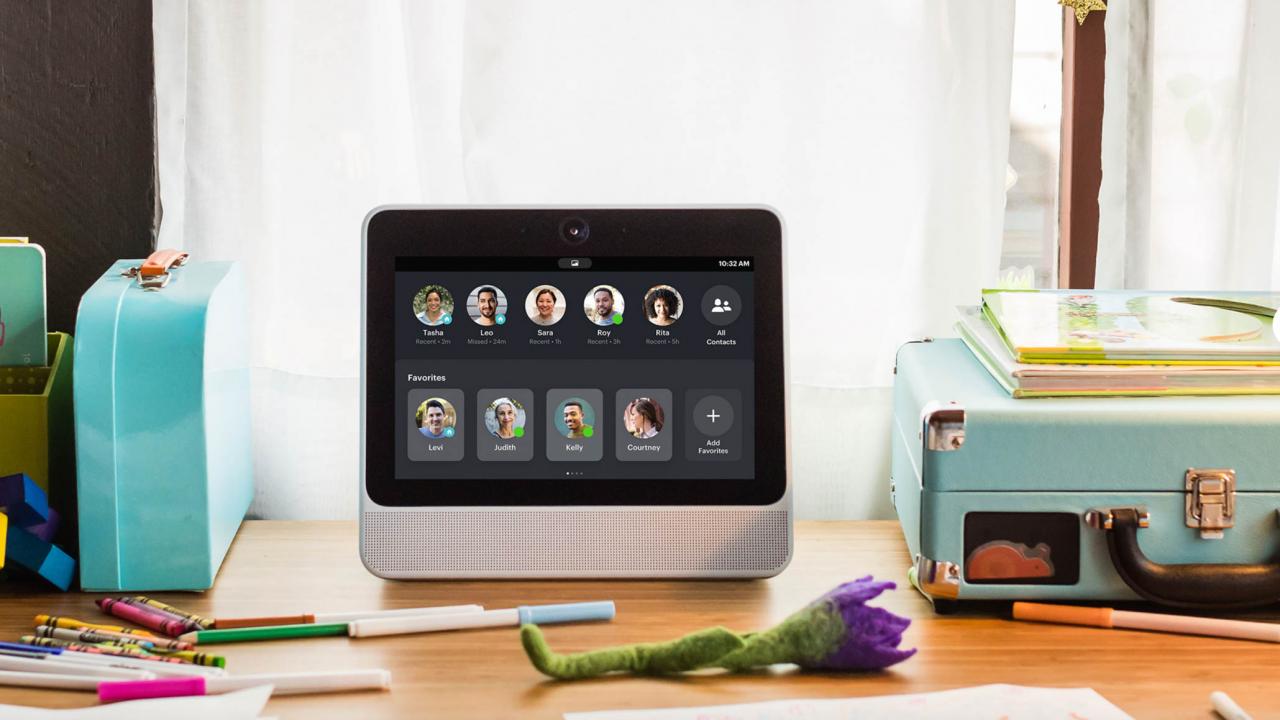
Cũng giống như thực hiện cuộc gọi bằng điện thoại, bạn có thể tắt video hoặc âm thanh bằng cạc nhấn vào biểu tượng máy ảnh hay micro trên màn hình.
Thêm hiệu ứng hình ảnh vui
Cũng giống như khi thực hiện các cuộc gọi Messenger thông thường, bạn có thể sử dụng các hiệu ứng mặt nạ vui nhộn và filter để thêm màu sắc cho các cuộc trò chuyện.
Trong khi thực hiện cuộc gọi, nhấn vào biểu tượng Effects màu xám, sau đó nhấn biểu tượng Effects màu cam. Tại đó bạn có thể lựa chọn filter hoặc các mặt nạ vui nhộn tùy thích.
Tắt tiếng cuộc gọi
Trong trường họp cần tắt tiếng micro trong khi gọi, hãy nhấn nút phía trên bên trái màn hình. Khi đèn đỏ hiển thị, nghĩa là máy ảnh và micro đã được tắt.
Thực hiện cuộc gọi nhóm
Với Facebook Portal, bạn có thể có một nhóm gọi với tối đa 6 người.
Để invite một ai đó vào nhóm, bạn cần nhấn vào biểu tượng dấu cộng (+) màu xanh dương. Một danh sách bạn bè sẽ hiện lên ở cuối màn hình, cuộn sang phải để tìm kiếm bạn của bạn, sau đó nhấn vào ava của họ là được.
Chuyển cuộc gọi từ Portal sang điện thoại
Không thể tránh khỏi có những lúc đang trong video call mà bạn cần phải di chuyển sang phòng bên hay đi ra ngoài mà vẫn muốn giữ liên lạc. Đơn giản thôi, bạn có thể chuyển cuộc gọi từ Portal sang điện thoại bằng cách mở Messenger trên điện thoại, nhấn Transfer call with [tên liên lạc] ở phía trên màn hình.
Chiều ngược lại cũng dễ dàng được thực hiện, hãy tìm và nhấn vào biểu tượng transfer ở góc trên bên phải màn hình nhé.
Chỉ nhận cuộc gọi khi ở nhà
Bạn muốn cài đặt sao cho cuộc gọi chỉ tới điện thoại khi đang di chuyển, hãy bật tính năng Home and Away.
- Tới màn hình chính, vuốt sang trái
- Chọn Settings > Incoming Call Settings > Only When You’re Home
- Mở điện thoại, xác nhận lựa chọn trên.
Tính năng này sẽ so sánh vị trí của điện thoại và Portal qua đó tự động xác định xem bạn có ở nhà hay không. Khi bạn vắng mặt, các cuộc gọi sẽ mặc định chỉ chuyển tới điện thoại chứ không báo ở Portal nữa.
Lắp Đặt Camera Quan Sát Quận 10
Nguồn: Internet